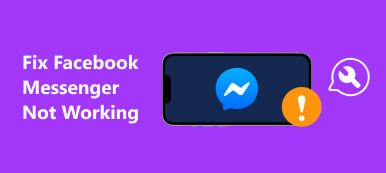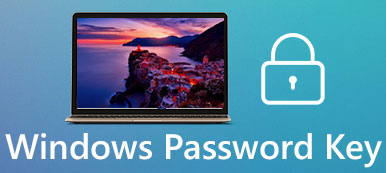O YouTube é um site de compartilhamento de vídeos bem conhecido, permitindo que os usuários façam upload, visualizem, classifiquem, compartilhem e adicionem aos favoritos, comentem sobre vídeos. Agora, existem centenas de milhões de pessoas acessando o YouTube em todo o mundo. No entanto, os YouTubers podem encontrar vários problemas ao publicar ou visualizar vídeos no YouTube, como o erro do servidor interno do YouTube 500.
Embora seja um código de status muito geral, as pessoas comuns geralmente se sentem frustradas e irritantes diante desse problema. Portanto, vamos compartilhar alguns conhecimentos necessários que você deve saber sobre esse código de status. Além disso, você pode aprender sobre como corrigir o erro interno do servidor do YouTube 500 neste post também.
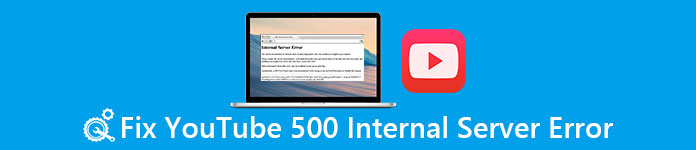
- Parte 1: Qual é o erro do servidor interno do YouTube 500?
- Parte 2: as razões pelas quais o erro do servidor interno do YouTube 500
- Parte 3: Como corrigir o erro interno do servidor 500 do YouTube
Parte 1: O que é o erro de servidor interno do YouTube 500?
Na verdade, o erro interno do servidor 500 pode acontecer quando você acessa outros sites. Isso significa que algo está errado no servidor do site, que armazena todo o conteúdo e os dados que você deseja acessar. Em outras palavras, quando você vê o erro interno do servidor do YouTube 500, isso significa que o servidor do YouTube está inativo ou não pode receber sua solicitação normalmente.
Como a mensagem de erro é gerada pelo site do YouTube que você está visitando, nada para você se preocupar com seu computador e hardware.
Parte 2: As razões do erro do servidor interno do YouTube 500
Além do servidor do site, certamente há uma chance de que o erro interno do servidor do YouTube 500 seja causado por seu fim, como:
1. Operações duplicadas. Ao compartilhar um vídeo ou comentar sobre os vídeos de outros YouTubers, seu conteúdo será carregado no servidor do YouTube e, em seguida, exibido no site. Demora um pouco e depende da sua conexão com a Internet. Algumas pessoas não podem esperar por isso e clicar nos botões repetidamente. Neste momento, o YouTube pode acabar criando operações duplicadas.
2. Dados de cache ou cookies no seu navegador. Ao abrir o site do YouTube, a página que você está visualizando pode ser a versão em cache. Se houver algo errado, você receberá o erro interno do servidor 500.
3. O YouTube não pode exibir a página que você está solicitando, muitas vezes indica o erro do servidor interno do YouTube 500. E esse problema pode ser acionado pelo seu navegador, pelo bloqueador de anúncios ou pelas configurações de preferência.
Parte 3: Como corrigir o erro interno do servidor 500
Nesta parte, mostraremos as maneiras comuns de corrigir o erro interno do servidor 500.
Caminho 1: Atualizar a página do YouTube
Quando o erro interno do servidor do YouTube 500 aparece em seu navegador, a primeira coisa que você deve tentar é atualizar o site. Às vezes, a atualização da página pode entregar sua solicitação ao servidor do site corretamente. E as maneiras de forçar a atualização do site no Windows e Mac são um pouco diferentes.
1. No Windows: mantenha pressionadas as teclas “Ctrl + F5” do teclado ao mesmo tempo ou pressione “Ctrl” e clique no botão “Atualizar” do navegador.
2. No Mac OS: pressione a tecla "Shift" e clique no botão "Atualizar" juntos.
Os métodos estão disponíveis para o IE, Google Chrome, Safari, Firefox e Microsoft Edge.
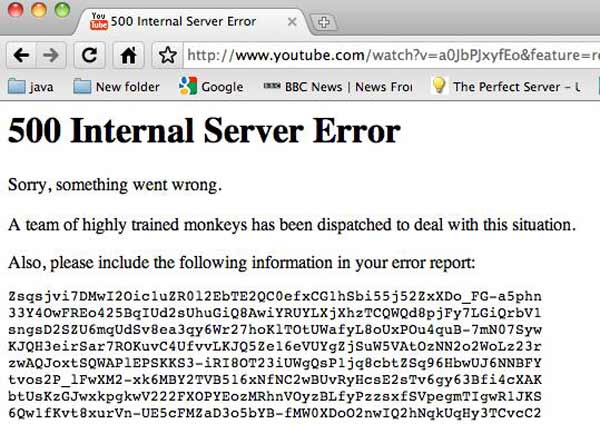
Não perca: Carregar filme para o YouTube
Caminho 2: Limpar dados e cookies do cache
Embora sejam raros, os dados e os cookies em cache podem acionar o erro do servidor interno do YouTube 500. E os passos abaixo são capazes de Limpar dados de cache e cookies no seu navegador.
Limpe o cache e os cookies no Internet Explorer:
Passo 1. Abra o Internet Explorer, abra o menu "Ferramentas" e clique em "Excluir Histórico de Navegação" para abrir as janelas correspondentes.
Passo 2. Escolha as caixas de seleção antes de "Cookies", "Histórico" e "Preservar dados de sites favoritos". E clique no botão "Excluir".
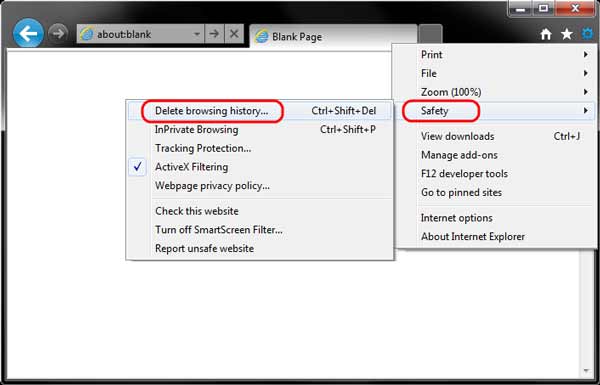
Limpar cache e cookies no Safari:
Passo 1. Clique no menu de engrenagem no canto superior direito do Safari e selecione "Redefinir Safari".
Passo 2. Marque as caixas de "Limpar histórico" e "Remover todos os dados do site" e pressione o botão "Reiniciar".
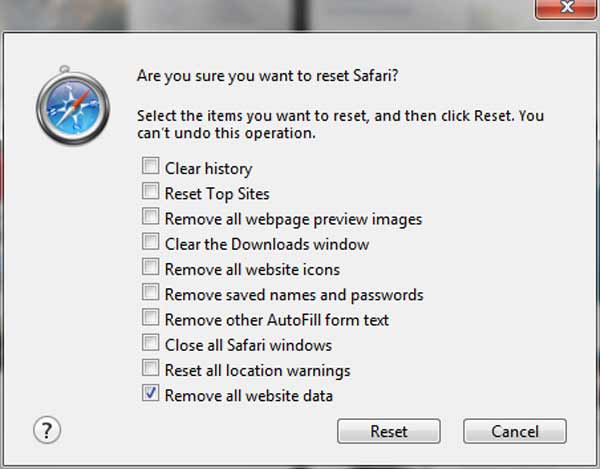
Limpe o cache e os cookies no Google Chrome:
Passo 1. Clique no botão de menu com três pontos no canto superior direito do Chrome, selecione “Configurações” e vá para a seção “Avançado”.
Passo 2. Role para baixo, encontre e abra a opção "Limpar dados de navegação".
Passo 3. Em seguida, escolha o começo na lista suspensa e verifique as opções relacionadas ao cache, histórico e cookies e clique no botão "Limpar dados de navegação".

Limpe o cache e os cookies no Firefox:
Passo 1. Abra o menu "Firefox" marcado com três linhas horizontais, escolha "Opções", vá para a guia "Privacidade e segurança", clique no link "Limpar histórico recente" na seção "Histórico".
Passo 2. Na caixa de diálogo pop-up, marque as caixas "Cache", "Cookies" e "Histórico" e clique no botão "Limpar agora".
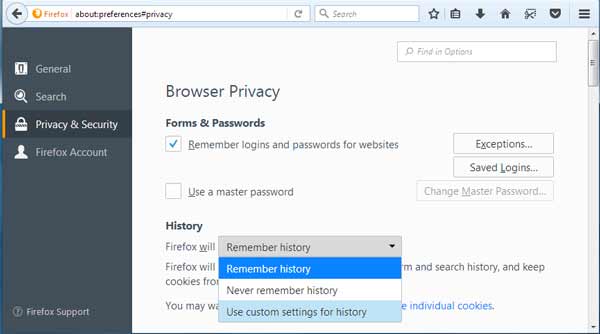
Não perca: Limpar o histórico de pesquisa do Facebook
Caminho 3: Reiniciar o roteador
Outro fator que aciona o erro interno do servidor do YouTube 500 é uma conexão de internet ruim. Quando levar muito tempo para receber sua solicitação, o servidor do site exibirá essa mensagem de erro. Neste momento, você deve reiniciar o roteador para melhorar a conexão com a Internet.
Caminho 4: Tente um navegador diferente
Existem muitos navegadores no mercado, como o IE, o Microsoft Edge, o Google Chrome, o Safari, o Firefox, o Opera, etc. Teoricamente, o YouTube deve ser compatível com todos os navegadores; no entanto, a realidade é que o erro interno do servidor 500 é mais comum em parte dos navegadores.
Neste momento, você deve considerar acessar o YouTube em outro navegador. Se a mensagem de erro aparecer no Firefox no Windows, por exemplo, é melhor você reabrir o YouTube no Internet Explorer.
Desta forma, você é capaz de corrigir nenhum som do YouTube de forma eficiente.
Caminho 5: Volte mais tarde
Se você tentou as soluções acima e o erro do servidor interno do YouTube 500 persistir, é bem possível que o servidor do YouTube esteja desativado por alguns motivos. Para confirmar, você pode visitar outros sites de vídeo em seu navegador. Se funcionarem bem, tudo que você pode fazer é esperar e acessar seu canal no YouTube mais tarde.
Quando você visita outros sites, a mensagem de erro 500 também aparece, você deve entrar em contato com sua operadora de internet para ver se há algo errado na rede.
Caminho 6: Entrar em contato com o YouTube
A última solução quando você vê o erro interno do servidor 500 é entrar em contato com o suporte do YouTube. Se você deseja obter o feedback imediatamente, ligue para a equipe de suporte do YouTube em 1 (650) 253-0000. Além disso, você pode relatar erros através da página do Facebook ou Twitter do YouTube.
Não perca: Guia final para Edite seus vídeos do YouTube no computador e smartphone
Conclusão
Já falamos sobre o erro interno do servidor do YouTube 500 neste tutorial. Agora, você deve entender o que é 500 erro interno do servidor, por que ele aparece no seu navegador e como corrigi-lo simplesmente. Esperamos que nossos guias e sugestões sejam úteis para você. Se você tiver mais dúvidas sobre o erro interno do servidor 500, deixe uma mensagem abaixo deste artigo.



 iPhone Data Recovery
iPhone Data Recovery Recuperação do Sistema iOS
Recuperação do Sistema iOS Backup e restauração de dados do iOS
Backup e restauração de dados do iOS gravador de tela iOS
gravador de tela iOS MobieTrans
MobieTrans transferência do iPhone
transferência do iPhone Borracha do iPhone
Borracha do iPhone Transferência do WhatsApp
Transferência do WhatsApp Desbloqueador iOS
Desbloqueador iOS Conversor HEIC gratuito
Conversor HEIC gratuito Trocador de localização do iPhone
Trocador de localização do iPhone Data Recovery Android
Data Recovery Android Extração de dados quebrados do Android
Extração de dados quebrados do Android Backup e restauração de dados do Android
Backup e restauração de dados do Android Transferência telefônica
Transferência telefônica Recuperação de dados
Recuperação de dados Blu-ray
Blu-ray Mac limpador
Mac limpador Criador de DVD
Criador de DVD PDF Converter Ultimate
PDF Converter Ultimate Windows Password Reset
Windows Password Reset Espelho do telefone
Espelho do telefone Video Converter Ultimate
Video Converter Ultimate editor de vídeo
editor de vídeo Screen Recorder
Screen Recorder PPT to Video Converter
PPT to Video Converter Slideshow Maker
Slideshow Maker Free Video Converter
Free Video Converter Gravador de tela grátis
Gravador de tela grátis Conversor HEIC gratuito
Conversor HEIC gratuito Compressor de vídeo grátis
Compressor de vídeo grátis Compressor de PDF grátis
Compressor de PDF grátis Free Audio Converter
Free Audio Converter Gravador de Áudio Gratuito
Gravador de Áudio Gratuito Free Video Joiner
Free Video Joiner Compressor de imagem grátis
Compressor de imagem grátis Apagador de fundo grátis
Apagador de fundo grátis Upscaler de imagem gratuito
Upscaler de imagem gratuito Removedor de marca d'água grátis
Removedor de marca d'água grátis Bloqueio de tela do iPhone
Bloqueio de tela do iPhone Puzzle Game Cube
Puzzle Game Cube